วิธีตั้งค่าแอปเราเตอร์ ExpressVPN สำหรับ Asus RT-AC68U, RT-AC87U, RT-AC56R, RT-AC56S และ RT-AC56U
บทช่วยสอนนี้จะสอนวิธีการ ตั้งค่าแอพ ExpressVPN บนเราเตอร์ Asus.
ดาวน์โหลดเฟิร์มแวร์ ExpressVPN
ลงชื่อเข้าใช้บัญชี ExpressVPN ของคุณโดยใช้อีเมลและรหัสผ่าน.
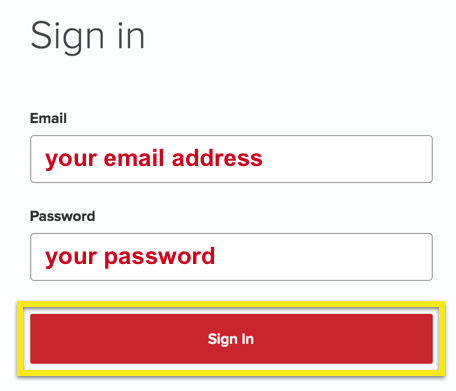
คุณจะถูกนำไปที่แผงควบคุมบัญชีของคุณ เปิดหน้านี้ไว้ คุณจะต้องกลับมาที่นี่และเรียกคืนของคุณ รหัสเปิดใช้งานบัญชี ต่อมา.
เลือก ตั้งค่าบนอุปกรณ์เพิ่มเติม. (บนมือถือเลือก ตั้งค่า ExpressVPN.)
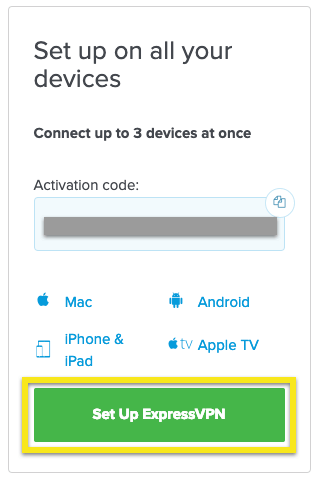
เลือก Router, จากนั้น เลือกเราเตอร์ของคุณ เมนูแบบเลื่อนลง, เลือกรุ่นเราเตอร์ Asus ของคุณ. ตรวจสอบให้แน่ใจว่าคุณเลือกชื่อรุ่นที่แท้จริงสำหรับเราเตอร์ของคุณ.
ตี ดาวน์โหลดเฟิร์มแวร์ เพื่อเริ่มดาวน์โหลดเฟิร์มแวร์ ExpressVPN.

ตั้งค่าเราเตอร์ Asus ของคุณ
วิธีตั้งค่าเราเตอร์ Asus ของคุณ:
- ทำตามขั้นตอนการตั้งค่าเหล่านี้หากเราเตอร์ของคุณไม่มีอินเทอร์เน็ต.
- ทำตามขั้นตอนการตั้งค่าเหล่านี้หากเราเตอร์ของคุณมีอินเทอร์เน็ต.
ติดตั้งสำหรับเราเตอร์โดยไม่ต้องเชื่อมต่ออินเทอร์เน็ต
ตรวจสอบให้แน่ใจว่าเราเตอร์ของคุณเปิดอยู่พร้อมติดตั้งเสาอากาศที่จำเป็น เชื่อมต่อคอมพิวเตอร์ของคุณกับเราเตอร์โดย:
- สายเคเบิลหรือ
- ชื่อเครือข่ายไร้สายที่ปลอดภัยที่ด้านล่างของเราเตอร์.
เข้าถึง แดชบอร์ดเราเตอร์ Asus. หากคุณต้องการความช่วยเหลือในการค้นหาเกตเวย์ของเราเตอร์ให้ทำตามคำแนะนำที่นี่.
หากคุณกำลังเข้าสู่ระบบเป็นครั้งแรกให้ป้อน ‘ผู้ดูแลระบบ’ และ รหัสผ่านชั่วคราว. คลิก ต่อไป.
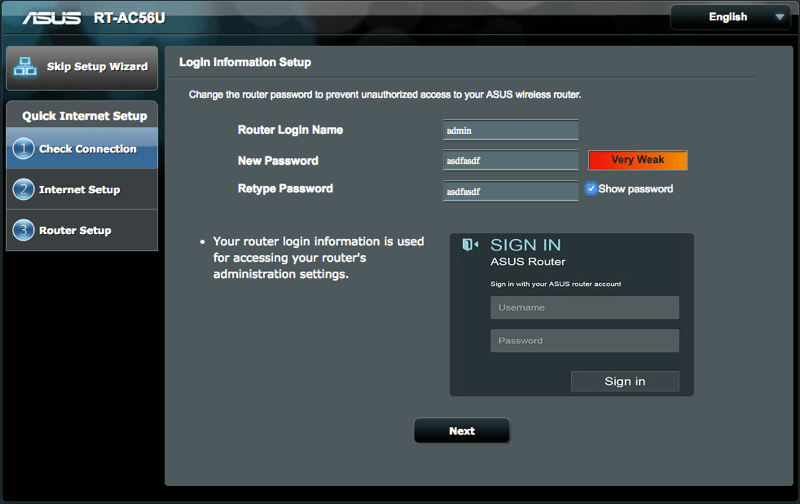
เลือก รหัสผ่าน สำหรับ SSID ของเราเตอร์ ใส่รหัสผ่านแล้วคลิกที่ ใช้ แล้ว สมบูรณ์.
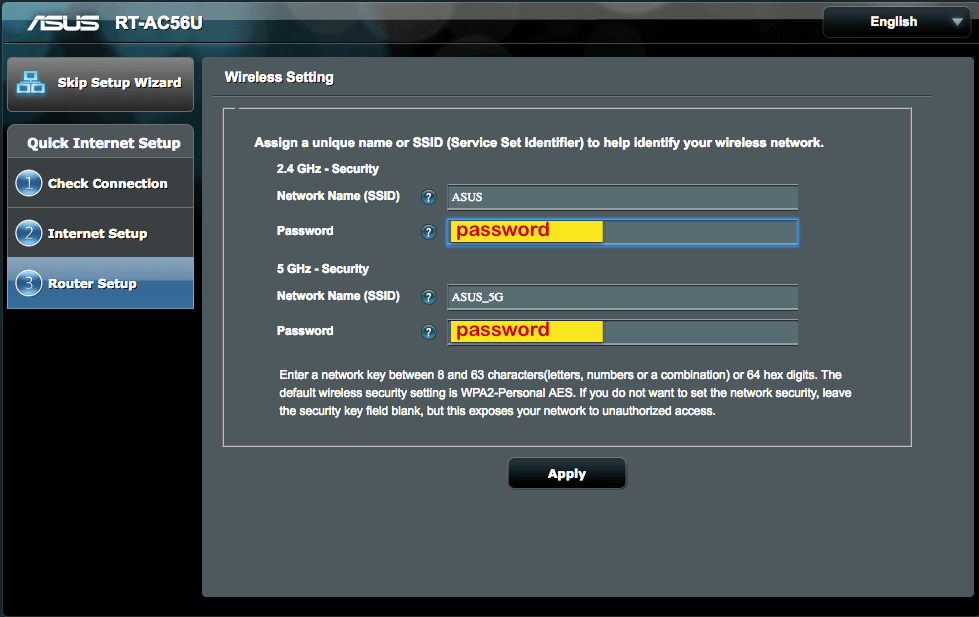
ตอนนี้คุณจะมาถึงที่ แดชบอร์ดผู้ดูแลระบบเราเตอร์. ดำเนินการตามขั้นตอนด้านล่าง.
ตั้งค่าเราเตอร์ด้วยการเชื่อมต่ออินเทอร์เน็ต
คุณควรเชื่อมต่ออินเทอร์เน็ตและสามารถเรียกดูไซต์ต่าง ๆ บนอินเทอร์เน็ต.
เปิดเบราว์เซอร์และเข้าถึง แดชบอร์ดเราเตอร์ Asus. หากคุณไม่สามารถเข้าถึงแผงควบคุมผ่าน http://router.asus.com/ ลองค้นหาเกตเวย์ของเราเตอร์ของคุณ (เช่น 192.168.1.1) คุณสามารถทำตามคำแนะนำได้ที่นี่.
คุณจะได้รับแจ้งให้เข้าสู่ระบบใส่ของคุณ ชื่อผู้ใช้และรหัสผ่านเราเตอร์ที่มีอยู่.
ตอนนี้คุณจะมาถึงที่ แดชบอร์ดผู้ดูแลระบบเราเตอร์. ดำเนินการตามขั้นตอนด้านล่าง.
เทคนิค: กระพริบเราเตอร์ของคุณ
ที่ด้านซ้ายของแดชบอร์ดให้คลิก การบริหาร.
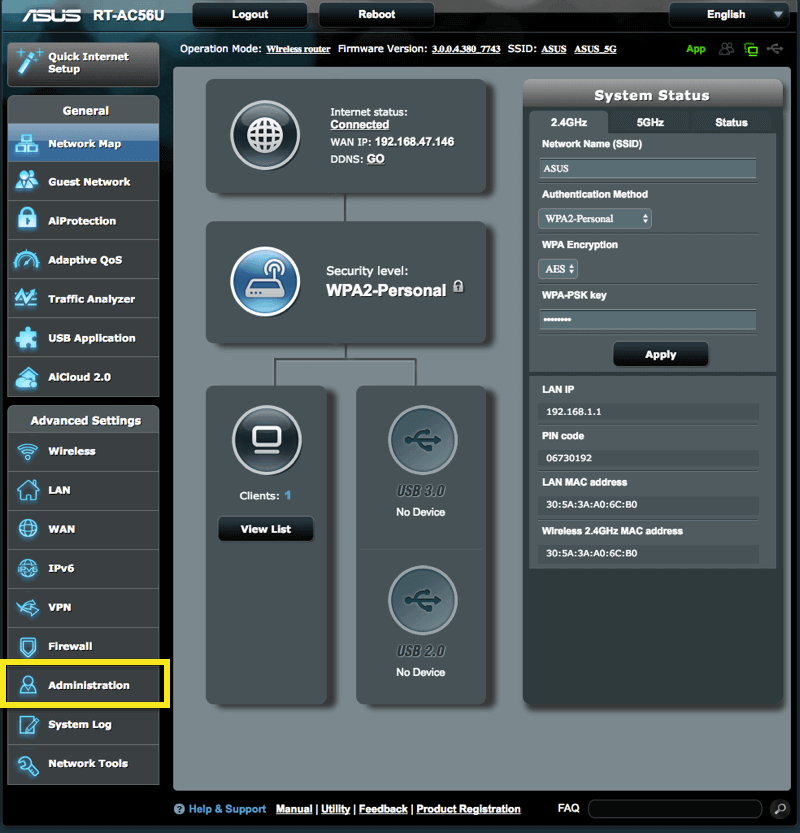 สำหรับคำแนะนำเกี่ยวกับวิธีอัปโหลดเฟิร์มแวร์ ExpressVPN ให้คลิกลิงค์ที่เหมาะสมกับหมายเลขเวอร์ชั่นเฟิร์มแวร์ Asus ของคุณ.
สำหรับคำแนะนำเกี่ยวกับวิธีอัปโหลดเฟิร์มแวร์ ExpressVPN ให้คลิกลิงค์ที่เหมาะสมกับหมายเลขเวอร์ชั่นเฟิร์มแวร์ Asus ของคุณ.
สำหรับ Asus Firmware 3.0.0.4.384.20648 และหลังจากนั้น
สำหรับ Asus Firmware 3.0.0.4.384.20648 และหลังจากนั้น
เลือก อัพเกรดเฟิร์มแวร์. คลิกที่ ที่อัพโหลด และเลือก คุณดาวน์โหลดเฟิร์มแวร์ ก่อนหน้านี้.
บันทึก: ถ้าคุณเห็นข้อความว่า ไฟล์เฟิร์มแวร์ไม่ถูกต้อง, โปรดตรวจสอบว่าคุณมีเฟิร์มแวร์ที่ถูกต้อง ชื่อไฟล์เฟิร์มแวร์ควรตรงกับชื่อรุ่นเราเตอร์ของคุณ.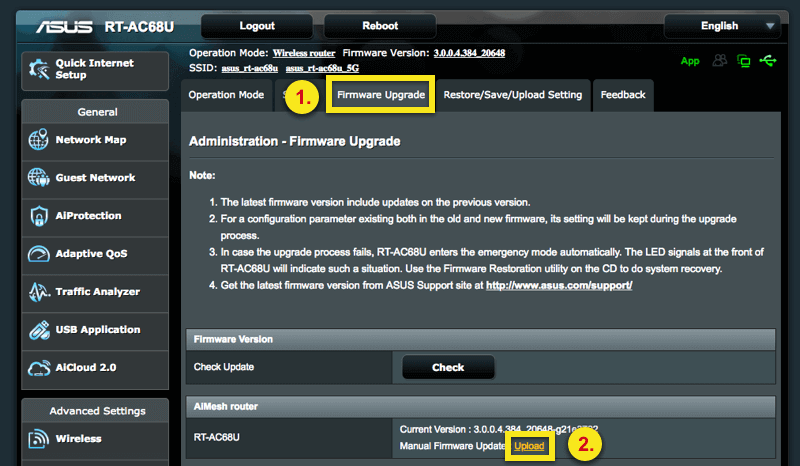
สำหรับ Asus Firmware ก่อน 3.0.0.4.384.20648
สำหรับ Asus Firmware ก่อน 3.0.0.4.384.20648
เลือก อัพเกรดเฟิร์มแวร์. คลิกที่ เลือกไฟล์ และเลือก คุณดาวน์โหลดเฟิร์มแวร์ ก่อนหน้านี้.
บันทึก: ถ้าคุณเห็นข้อความว่า ไฟล์เฟิร์มแวร์ไม่ถูกต้อง, โปรดตรวจสอบว่าคุณมีเฟิร์มแวร์ที่ถูกต้อง ชื่อไฟล์เฟิร์มแวร์ควรตรงกับชื่อรุ่นเราเตอร์ของคุณ.
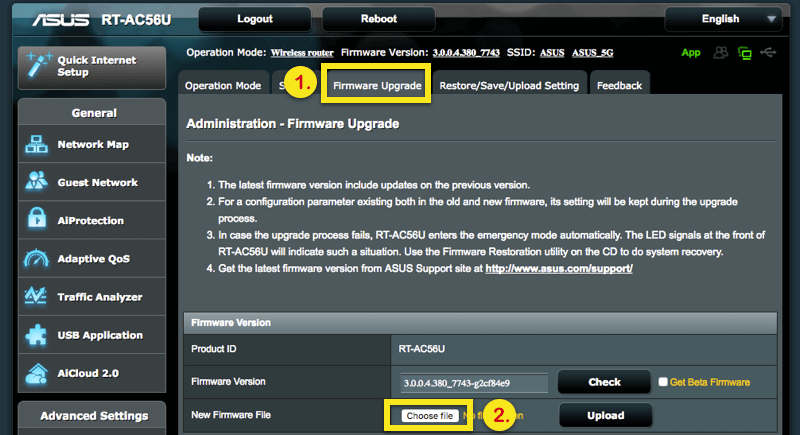
คลิก ที่อัพโหลด.
เมื่อคุณเห็นข้อความ การอัพเดตเราเตอร์เสร็จสมบูรณ์, คุณอาจต้องเชื่อมต่อสายเคเบิลอีเธอร์เน็ตของคุณอีกครั้งกับ Wi-Fi ของเราเตอร์ ชื่อ Wi-Fi คือ ASUS_ (ModelName) _ (แก้ไข) หรือ (สำหรับฮาร์ดแวร์บางตัว: Broadcom_Northstar) และรหัสผ่านคือ หมายเลข PIN พิมพ์บนสติกเกอร์ที่ด้านหลังหรือด้านล่างของเราเตอร์.
คุณจะถูกนำไปที่แผงควบคุมเราเตอร์ ExpressVPN คลิก เริ่ม.
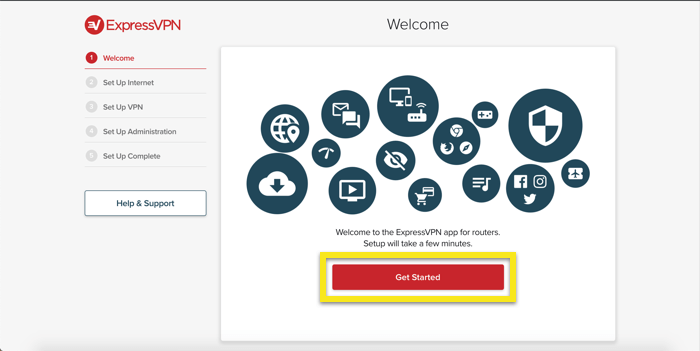
หากคุณรู้ชื่อผู้ใช้และรหัสผ่าน ISP ของคุณให้ป้อนและคลิก เชื่อมต่อ. ถ้าไม่ใช่ให้คลิก ISP ของฉันไม่มีล็อกอิน.
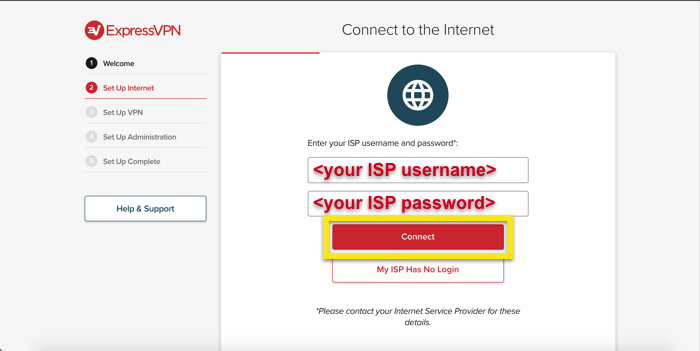
วาง รหัสเปิดใช้งานบัญชี คุณพบมาก่อนแล้วคลิก เข้าสู่ระบบ.
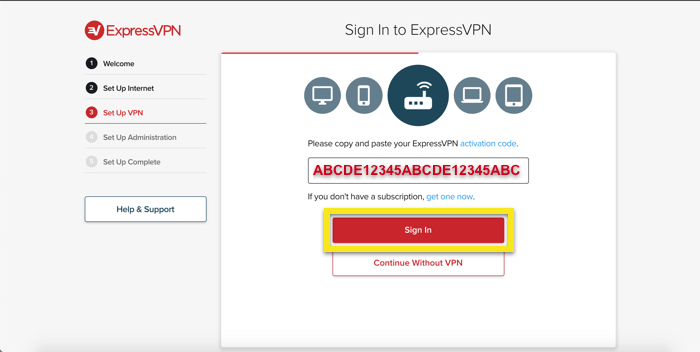
คุณสามารถแชร์รายงานข้อขัดข้องและการวิเคราะห์ที่ไม่ระบุตัวตนอื่น ๆ เพื่อปรับปรุง ExpressVPN คลิก ตกลง ถ้าคุณเห็นด้วยที่จะแบ่งปันรายงาน.
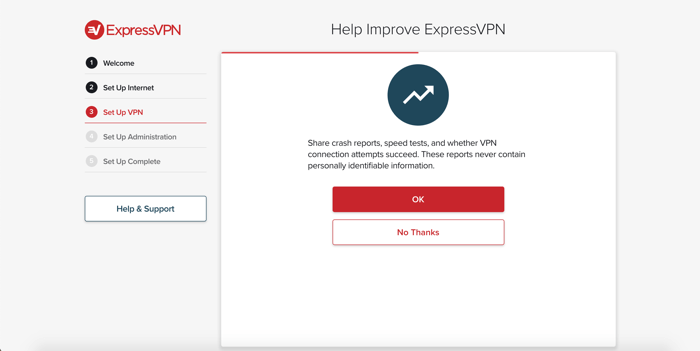
ตอนนี้คุณจะกำหนดค่ารายละเอียดสำหรับเครือข่าย Wi-Fi ของคุณ เข้าสู่ ชื่อ Wi-Fi และ รหัสผ่าน Wi-Fi คุณต้องการใช้และคลิก ต่อ.
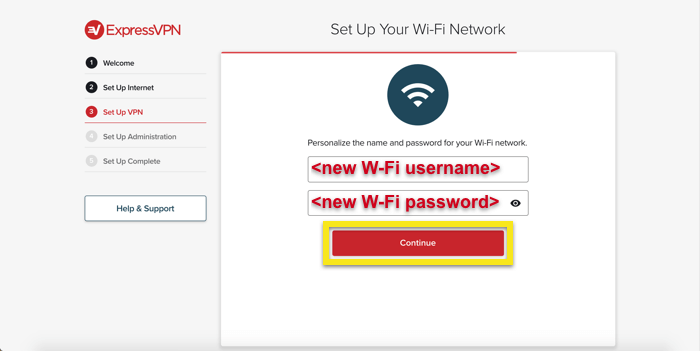
ถัดไปตั้งค่า รหัสผ่านผู้ดูแลเราเตอร์. นี่คือรหัสผ่านที่คุณจะใช้ในการเข้าถึงแดชบอร์ดเราเตอร์ ExpressVPN.
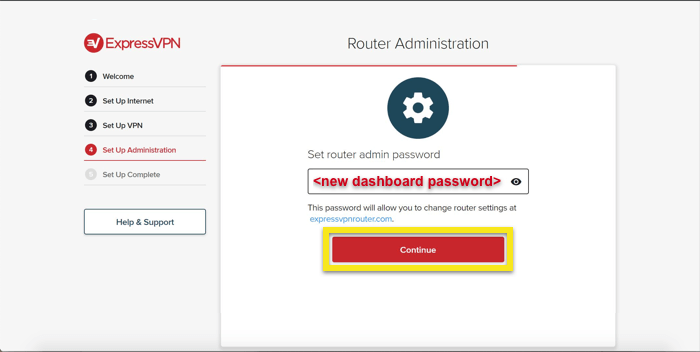
คลิก เสร็จสิ้น เพื่อยืนยันการตั้งค่าการดูแลเราเตอร์ของคุณ คุณอาจต้องเชื่อมต่อกับ Wi-Fi ของเราเตอร์อีกครั้ง.
คุณควรบันทึกชื่อผู้ใช้และรหัสผ่านเราเตอร์ของคุณ.
เชื่อมต่ออุปกรณ์ของคุณ
ตามค่าเริ่มต้นแอปเราเตอร์ ExpressVPN จะเชื่อมต่อคุณกับตำแหน่ง VPN ที่ดีที่สุดเท่าที่จะเป็นไปได้ ตำแหน่งสมาร์ท. สิ่งนี้ถูกกำหนดโดยใช้ตัวชี้วัดที่ไม่ระบุตัวตนเช่นความเร็วในการดาวน์โหลดเวลาในการตอบสนองและระยะทาง.
อุปกรณ์ใด ๆ ที่เชื่อมต่อกับอินเทอร์เน็ตผ่านเราเตอร์ ExpressVPN ของคุณ (ผ่านสายเคเบิลหรือ Wi-Fi) จะมีการรับส่งข้อมูลผ่าน VPN ที่ปลอดภัย.

เพื่อเชื่อมต่ออุปกรณ์ใด ๆ กับ VPN, เสียบสายเคเบิลเครือข่ายเข้ากับเราเตอร์ ExpressVPN หรือ เชื่อมต่ออุปกรณ์กับ Wi-Fi ของเราเตอร์ ExpressVPN. ชื่อเครือข่ายและรหัสผ่านจะได้รับเป็นสองรายการสุดท้ายที่ด้านล่างของเราเตอร์ของคุณ.
นอกจากนี้คุณยังสามารถเปลี่ยนตำแหน่งเซิร์ฟเวอร์ VPN ที่คุณเชื่อมต่อหรือยกเลิกการเชื่อมต่ออุปกรณ์ที่เชื่อมต่อกับเราเตอร์โดยเข้าสู่ www.expressvpnrouter.com.
เชื่อมต่อไปยังตำแหน่งเซิร์ฟเวอร์อื่น
หากต้องการเชื่อมต่อไปยังตำแหน่งเซิร์ฟเวอร์อื่นให้คลิกที่ เครื่องมือเลือกตำแหน่ง.
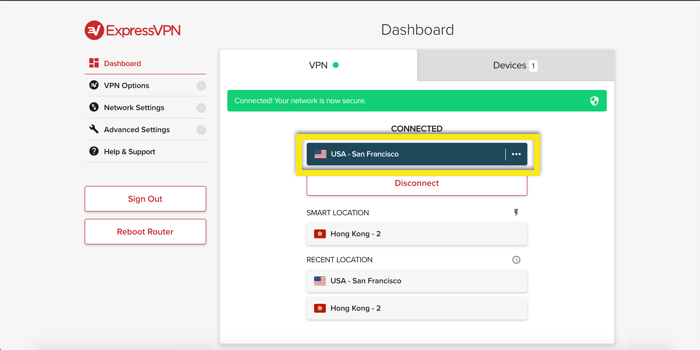
เรียกดูสถานที่ที่มีอยู่จากนั้น คลิกที่ตำแหน่งเพื่อเชื่อมต่อ.
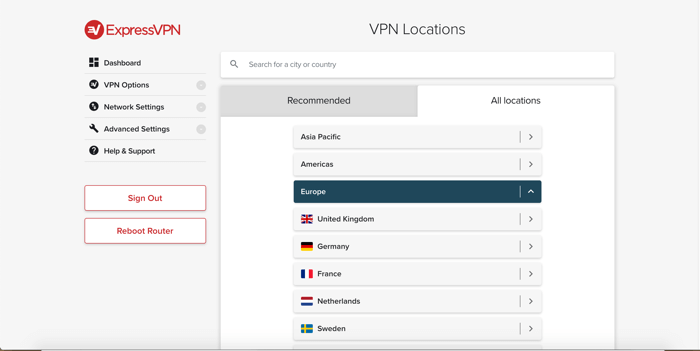
คุณยังสามารถใช้ แถบค้นหา เพื่อค้นหาตำแหน่งที่จะเชื่อมต่อ. คลิกที่ตำแหน่งเพื่อเชื่อมต่อ.
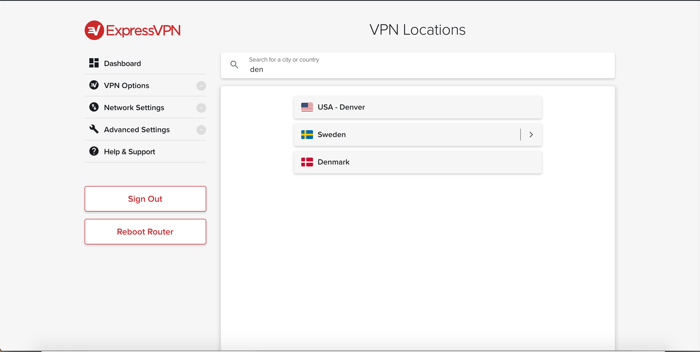
จัดการอุปกรณ์ที่เชื่อมต่อกับเราเตอร์
ตามค่าเริ่มต้นแอป ExpressVPN จะกำหนดเส้นทางการรับส่งข้อมูลทั้งหมดผ่าน VPN อย่างไรก็ตามคุณสามารถกำหนดค่าแอปเพื่อให้อุปกรณ์ที่เชื่อมต่อบางตัวเท่านั้นใช้ VPN.
บนแดชบอร์ดเราเตอร์ให้ไปที่ อุปกรณ์ แถบ.
ถ้า แต่ละอุปกรณ์ใช้ ถูกตั้งค่าเป็น เราเตอร์ VPN, อุปกรณ์ที่เชื่อมต่อทั้งหมดจะใช้ VPN.
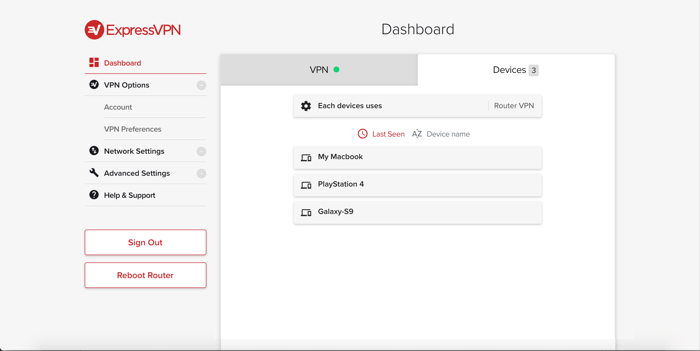
ถ้า แต่ละอุปกรณ์ใช้ ถูกตั้งค่าเป็น ต่ออุปกรณ์, คุณสามารถเลือกอุปกรณ์ที่ได้รับการปกป้องโดย VPN.
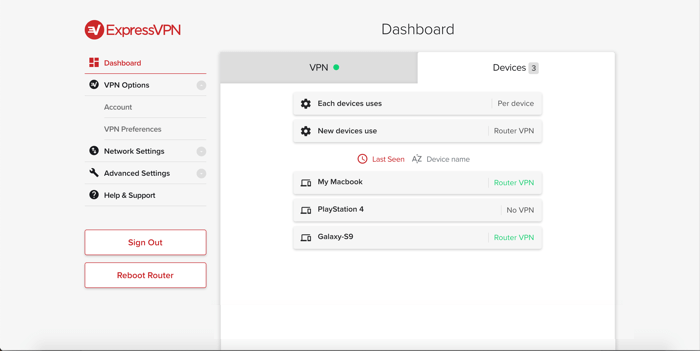
ค้นหารหัสผ่านของคุณ
รหัสผ่านทั้งหมดที่คุณต้องการจะถูกเขียนที่ด้านล่างของเราเตอร์ของคุณ สำหรับการเข้าร่วมเราเตอร์ Wi-Fi:
- ชื่อ SSID / Wi-Fi: Asus-RT-
- รหัสผ่าน SSID / Wi-Fi:
สำหรับการเข้าสู่ www.expressvpnrouter.com
- รหัสผ่านของผู้ดูแลระบบเราเตอร์:
ต้องการความช่วยเหลือด้วย MediaStreamer?
หากคุณต้องการใช้เซิร์ฟเวอร์ MediaStreamer DNS อ่านบทความนี้: วิธีการตั้งค่า DNS บนเราเตอร์ Asus ของคุณ.
ฉันได้ตั้งค่าเราเตอร์ แต่ไม่สามารถเชื่อมต่ออินเทอร์เน็ตได้
หากคุณตั้งค่าเราเตอร์ Asus ตามคำแนะนำด้านบน แต่ไม่สามารถเชื่อมต่ออินเทอร์เน็ตได้โปรด:
- ตรวจสอบว่าสายเคเบิลอินเทอร์เน็ตของคุณเสียบเข้ากับพอร์ต“ อินเทอร์เน็ต” สีน้ำเงินที่ด้านหลังของเราเตอร์
- ตรวจสอบว่าเราเตอร์ Asus ของคุณเชื่อมต่อกับโมเด็มของคุณ (ถ้าเราเตอร์ Asus เป็นเราเตอร์หลักของคุณ) หรือเราเตอร์ที่มีอยู่ (ถ้าคุณใช้เราเตอร์ Asus เป็นเราเตอร์ “รอง”)
- รีบู๊ตเราเตอร์ของคุณแล้วลองเชื่อมต่ออินเทอร์เน็ตอีกครั้ง

17.04.2023 @ 16:04
ฉบับนี้จะสอนวิธีการตั้งค่าแอพ ExpressVPN บนเราเตอร์ Asus โดยมีขั้นตอนดังนี้: ดาวน์โหลดเฟิร์มแวร์ ExpressVPN และตั้งค่าเราเตอร์ Asus ของคุณ โดยมีวิธีตั้งค่าเราเตอร์ Asus ของคุณเมื่อมีและไม่มีอินเทอร์เน็ต และเชื่อมต่ออุปกรณ์ของคุณ นอกจากนี้ยังมีเทคนิคเพิ่มเติมเกี่ยวกับการกระพริบเราเตอร์ของคุณ และการจัดการอุปกรณ์ที่เชื่อมต่อกับเราเตอร์ หากคุณต้องการความช่วยเหลือด้วย MediaStreamer หรือไม่สามารถเชื่อมต่ออินเทอร์เน็ตได้ คุณสามารถดาวน์โหลดเฟิร์มแวร์ ExpressVPN และลงชื่อเข้าใช้บัญชี ExpressVPN ของคุณโดยใช้อีเมลและรหัสผ่าน ฉันหวังว่าคุณจะได้รับประโยชน์จากบทช่วยสอนนี้!